Определитель музыки для iphone
5 отличных приложений для распознавания музыки на iPhone
Определяйте исполнителей понравившихся треков, просматривайте их тексты, слушайте в музыкальных сервисах и смотрите клипы на YouTube.
1. Shazam
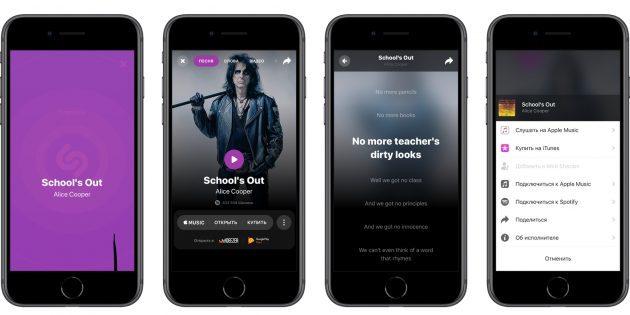
Одно из самых первых приложений для распознавания, которое сейчас умеет не только определять играющие треки, но и позволяет расширять свой музыкальный кругозор. Сервис предлагает рекомендации и составляет топ-чарты на основе популярных поисковых запросов.
Всего за пару секунд Shazam определит исполнителя и покажет информацию о треке, предложив открыть его полную версию на YouTube или в одном из стриминговых сервисов. В приложении доступны слова песен, видео, а также информация об исполнителе, его лучшие композиции и похожие коллективы.

2. SoundHound
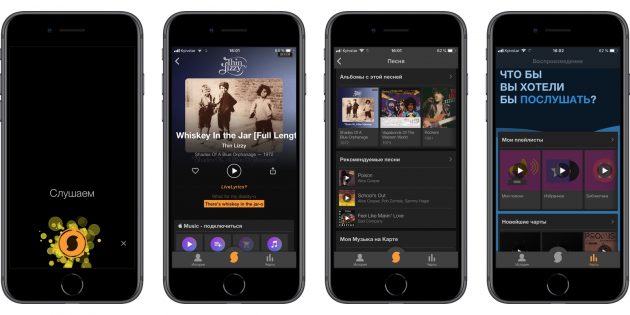
Ещё одно из приложений-старожилов App Store. SoundHound определяет исполнителя трека и показывает обложку, текст и другую информацию. Но, в отличие от конкурентов, может распознать даже песни, напетые вами в микрофон.
Приложение интегрируется с YouTube и Apple Music, позволяя просматривать видеоклипы и добавлять понравившиеся треки в плейлисты. Также SoundHound показывает местные и мировые чарты, лучшие клипы и музыку по жанрам.

3. Musixmatch
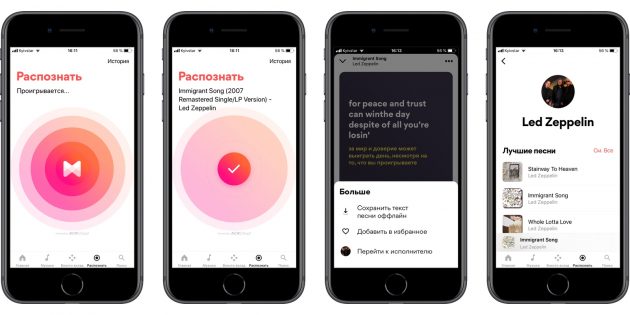
Сервис Musixmatch изначально специализировался на поиске текстов песен и их синхронном отображении при прослушивании музыки. Позже в приложении появилась функция распознавания треков.
Как и его аналоги, Musixmatch определяет играющую песню всего за пару секунд. После этого отображаются данные о треке, появляется возможность скачать текст песни офлайн, а также просмотреть лучшие композиции исполнителя. Musixmatch интегрируется с командами Siri и позволяет просматривать текст воспроизводимой в плеере песни прямо на экране блокировки.

4. MusicID
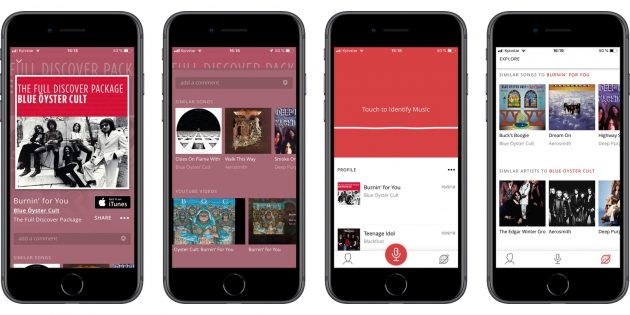
Бесплатное приложение MusicID обладает простым интерфейсом и более скромными возможностями по сравнению с конкурентами, но при этом неплохо справляется со своей основной функцией и распознаёт любые песни всего за пару секунд.
MusicID показывает обложку альбома с именем исполнителя и названием трека, предлагая просмотреть его в iTunes Store или поделиться через стандартное меню шаринга. Также в приложении отображаются похожие песни и исполнители, видеоклипы и полные метаданные о треке.

5. Siri
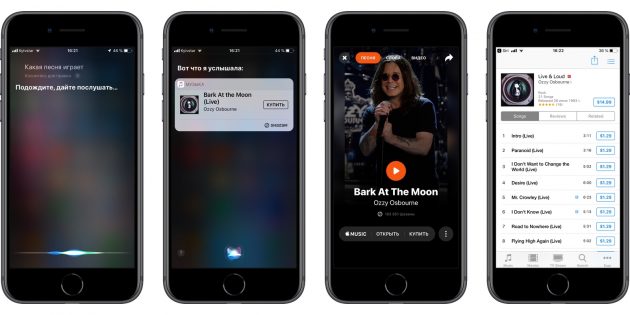
Без установки каких-либо дополнительных приложений определить название играющего трека и его исполнителя можно с помощью Siri, просто спросив её, какая песня играет. Используя API Shazam, виртуальный ассистент мигом узнает всё, что нужно.
Siri показывает базовую информацию о песне с небольшой миниатюрой обложки и кнопкой «Купить», ведущей на страницу с альбомом в iTunes Store. Если установлен Shazam, то при нажатии на логотип сервиса песня тут же откроется в приложении, где будет доступно больше информация и действий.
Использование Shazam для определения композиций и поиска новой музыки
Используйте Shazam, чтобы узнать, что за композиция звучит по радио, в магазине или где-либо еще, где вы ее слышите. Затем перейдите в библиотеку Shazam, чтобы просмотреть определенные вами композиции и найти новую музыку на основе определенной с помощью Shazam.
Shazam определяет композиции, создавая уникальные цифровые отпечатки для сопоставления того, что вы слышите, с одной из миллионов композиций в базе данных Shazam. Shazam можно пользоваться с помощью iPhone, iPad, Mac и Apple Watch, а также устройств Android и Wear OS.

Определение музыки с помощью Shazam
- Откройте программу Shazam на своем устройстве.
- Нажмите кнопку Shazam , чтобы определить, что за музыка звучит вокруг. Когда Shazam определяет композицию, она сохраняется в медиатеке Shazam (Library).
После определения композиции можно подключиться к Apple Music и другим музыкальным службам для прослушивания композиции Shazam.
Если подключение к Интернету отсутствует, программа все равно создает уникальный цифровой отпечаток для сопоставления с базой данных Shazam при следующем подключении вашего устройства к Интернету. Если определить композицию не удается, она будет убрана из списка ожидания Shazam.
Использование режиме Auto Shazam
Для того чтобы программа Shazam автоматически определяла звучащую вокруг вас музыку, нажмите и удерживайте кнопку Shazam . Когда режим Auto Shazam включен, программа Shazam сопоставляет звучащую музыку с композициями в базе данных Shazam даже при переключении на другую программу. Shazam никогда не сохраняет и не хранит музыку.
Композиции, определенные программой Shazam в режиме Auto Shazam, затем можно найти в медиатеке сгруппированными по дате.
Чтобы выключить режим Auto Shazam, нажмите кнопку Shazam.
Дополнительные способы определения музыки
- На iPhone или iPad скажите «Привет, Siri», затем спросите, какая это песня.
- На устройстве Android воспользуйтесь функцией «Окей, Google», затем спросите, какая это песня.
- На iPhone добавьте виджет Shazam, чтобы определять музыку из представления «Сегодня».
- Использование Shazam на Apple Watch или устройстве Wear OS
- Чтобы определять музыку из строки меню компьютера Mac, получите Shazam для Mac из магазина Mac App Store.
Просмотр предыдущих композиций Shazam
После определения композиции программой Shazam композиция сохраняется в медиатеке Shazam: 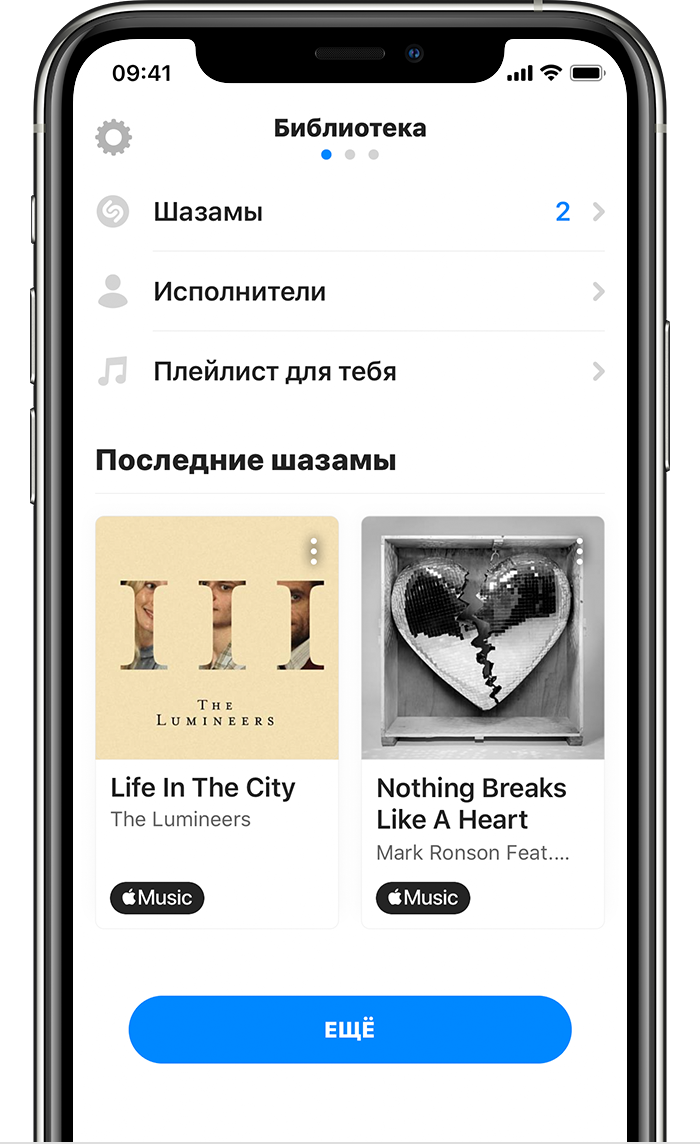
- На iPhone, iPad и устройствах Android смахните на пункт Library (Медиатека) или нажмите кнопку библиотеки , чтобы просмотреть свои предыдущие композиции Shazam.
- На компьютере Mac недавние композиции Shazam отображаются под кнопкой Shazam.
- На Apple Watch недавние композиции Shazam отображаются под кнопкой Shazam, а также сохраняются в медиатеке Shazam на сопряженном iPhone.
- Для доступа ко всем свои предыдущим композициям Shazam создайте учетную запись Shazam. После этого вы сможете просматривать свои композиции Shazam на веб-сайте shazam.com/myshazam и на других устройствах, на которых выполнили вход.
Изменение настроек
В программе Shazam для iOS или Android перейдите в медиатеку (Library), затем нажмите значок шестеренки . На открывшемся экране можно изменить настройки Shazam: 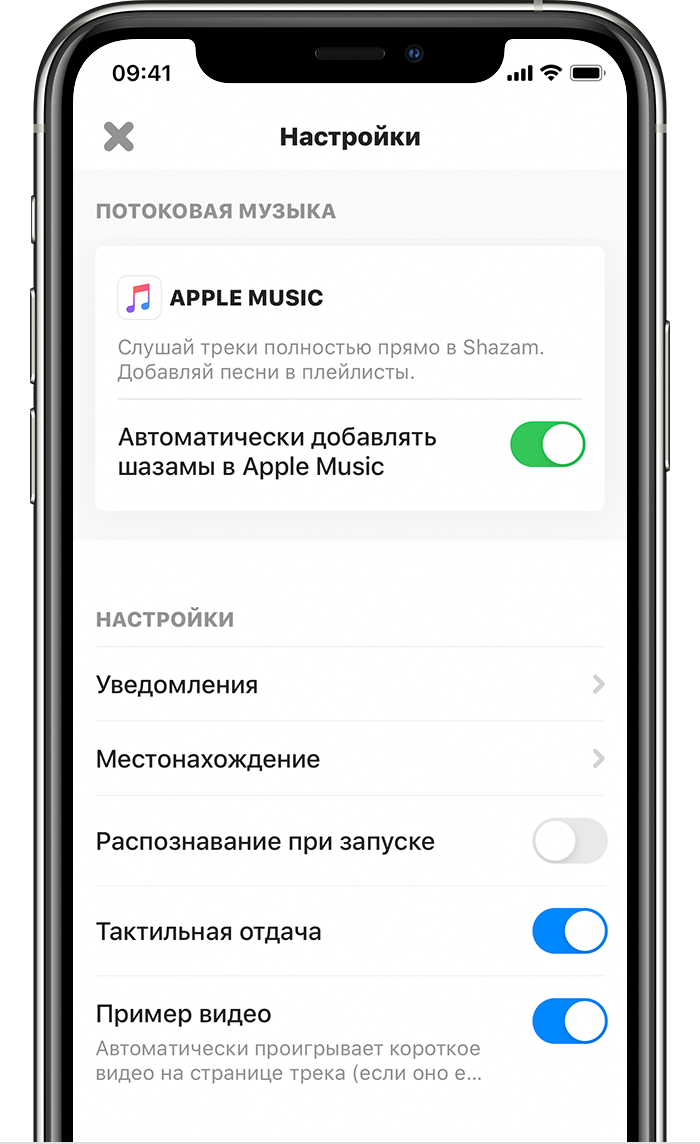
- Управлять уведомлениями от Shazam.
- Чтобы программа Shazam при открытии автоматически начинала прослушивание, включите параметр «Распознавание при запуске».
- На устройствах Android можно управлять функцией Pop-Up Shazam.
Настройки микрофона на iPhone, iPad или iPod touch
Shazam необходим доступ к микрофону устройства, чтобы слышать то, что слышите вы. На iPhone или iPad откройте «Настройки», прокрутите вниз до установленных программ и нажмите Shazam, затем включите микрофон. Если параметр «Микрофон» не отображается, возможно, включены ограничения для настроек конфиденциальности.
Как распознать музыку на телефоне, на котором она играет
Наверное, все знают Shazam. Этот супер-сервис для распознавания музыки помог миллионам пользователей определить понравившийся трек, который вдруг заиграл по радио или из стоящей на светофоре машины. Помню, как сам пытался безуспешно найти весёлую песенку из рекламы по трём словам из первого куплета, которые мне на силу удалось расслышать, а потом воспользовался Shazam и наконец успокоился. Такие истории наверняка есть у каждого из нас, а название сервиса уже давно стало именем нарицательным и образовало глагол «шазамить», который вполне прижился в русской речи. Но раньше Shazam не был идеальным сервисом. А теперь, кажется, стал.

Shazam в iOS 14 стал намного удобнее
Моей основной претензией к Shazam всегда была неспособность распознавать трек, звучащий на том же устройстве, на котором установлено приложение. То ли сервис просто не мог одновременно и воспроизводить музыку, и записывать её, то ли разработчики были уверены в том, что если уж пользователь запустил какой-то трек у себя на смартфоне или планшете, значит, он знает и исполнителя, и название композиции, а потому необходимости в распознавании в таком случае попросту нет. Но необходимость, как показывала практика, была, и Apple наконец прислушалась к просьбам пользователей.
Как включить автошазам
С выходом iOS 14 обновление получил и Shazam. В версии 13.25 он научился распознавать треки, звучащие на устройстве с приложением. Во многом эта стало возможно благодаря поддержке функции «картинка-в-картинке». Вот как это работает:
- Скачайте Shazam себе на iPhone и запустите его;
- Зажмите кнопку запуска и удерживайте её для включения режима автораспознавания;

Автошазам позволяет распознавать треки в фоновом режиме
- Покиньте Shazam и запустите на устройстве трек или видео с треком, который хотите распознать (подойдёт любое приложение и даже диктофонная запись);
- Дождитесь окончания распознавания и найдите трек по предложенной сервисом ссылке на сторонних площадках.
Возможность шазамить треки прямо на устройстве – это очень классное нововведение, которого многим пользователям не хватало очень и очень давно. А тот факт, что Apple прислушалась к их мнению и реализовала соответствующий механизм, заслуживает уважения и самой искренней похвалы. Но, оказывается, автоматическое распознавание можно сделать ещё удобнее, включая его прикосновением к задней крышке вашего iPhone.
Как быстро запускать Шазам
- Запустите приложение «Быстрые команды» и найдите в поиске команду Shazam;
- Добавьте её к списку своих быстрых команд;

Быстрая команда Shazam реально ну очень быстрая
- Перейдите в «Настройки» — «Универсальный доступ» — «Касание»;
- Включите параметр «Коснуться сзади» и назначьте на этот жест быструю команду Shazam.
iOS 14 устанавливают быстрее iOS 12 и iOS 13. Откуда такой интерес и стоит ли обновляться?
С этого момента, когда вы будете слушать какую-то композицию или смотреть видеоролик, в котором заиграет интересующая вас песня, просто коснитесь дважды задней крышки вашего iPhone. В этот же момент начнётся распознавание трека. Правда, учитывайте, что пока управление прикосновениями к тыльной панели работает не самым лучшим образом, а также поддерживает не все модели iPhone. Поэтому, если вы всё-таки хотите протестировать это нововведение, рекомендую для начала проверить его работоспособность и оценить, подходит реализация именно вам или нет.



